ឧសភា
Blue Screen of Death
♦ រៀបរៀងឡើងវិញ ដោយ លោក សា សិលា
Blue Screen of Death (ត្រូវបានគេស្គាស់ដោយពាក្យម៉្យាងទៀតគឺ BSoDឫbluesreen) ដែលជាទូទៅគេស្គាល់ថាវាជា Stop Error ឫbug check មួយដែលជា error screen បានបង្ហាញឡើងដោយ Microsoft Windows family ដែលជាការជួបប្រទះនូវ error ដ៏ធ្ងន់ធ្ងររបស់ operating systems នេះ ។ ផលប៉ះពាល់នៃការ error នេះគឺបណ្ដាលឲ្យប្រព័ន្ធមូលគាំង (crash) ។ ឈ្មោះ Blue Screen នេះបានដាក់ឡើងបន្ទាប់ពី ពណ៌របស់ screen ត្រូវបានបង្កើតឡើងដោយសារ error ។
♦ មូលហេតុបណ្តាលឲ្យមាន Blue Screen:
Stop error ឫ Blue Screen គឺជាធម្មតាអាចមានទាក់ទងនឹង hardware ឫក៏ driver ដែលបណ្ដាលឲ្យកុំព្យូទ័រ ឈប់ឆ្លើយតបទៅនិងការរារាំងនៃភាពខូចខាតទៅលើ hardware ។ នៅខណះនោះ ពេលដល់ដំណាក់កាលចុងក្រោយរបស់ Windows វានឹងបង្ហាញនូវព័ត៌មានសម្រាប់គោលបំណងវិនិច្ឆ័យរកបញ្ហា ដែលត្រូវបានប្រមូលមកដាក់បង្ហាញដោយ operating system បានដាក់បង្ហាញជាលក្ខណៈជា bug check
♦ បញ្ហា Software
Blue Screen of Death បណ្ដាលមកពី software error មិនត្រឹមត្រូវនៅក្នុង device driver ឬSystem File របសអ្នកទទួលរងនូវការវាយប្រហាពីសំណាក់ Virus ជាដើម ។
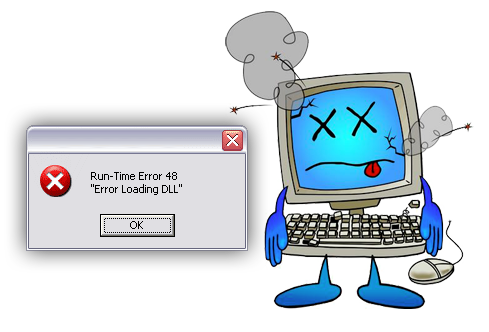
♦ បញ្ហា Hardware
វាក៏អាចបណ្ដាលមកពី hardware មានបញ្ហា (physical hardware fault) ដូចជា RAM power supply ធាតុផ្សំផ្សេងៗទៀតឡើងកម្ដៅខ្លាំង (overheating of components) ឫក៏មកពី hardware នោះធ្វើការដល់កម្រិតនៃការ កំណត់ជាក់លាក់មួយ (overclocking)

♦ ដំណោះស្រាយ
អ្វីដែលសំខាន់ដំបូងគេ ដើម្បីដោះស្រាយបញ្ហានេះ គឺអ្នកអាចសួរខ្លួនឯងថា៖ តើអ្នកបានដំឡើងកម្មវិធីថ្មី ឫ hardware ណាមួយទេ ព្រមទាំងបាន update a driver ឫក៏ install an update ទៅលើកម្មវិធីឫទេ ? ប្រសិនបើមានដូចករណីទាំងនេះគឺវាជាឱកាស របស់អ្នកដែលបញ្ឈប់ Stop error ឫ Blue Screen ដោយគ្រាន់តែចាប់យកអ្វីពីមុនការផ្លាស់ប្ដូរមកវិញ (undo the change you made) ។
វាក៏អាស្រ័យទៅនឹងអ្វីដែលអ្នកបានផ្លាស់ប្ដូរដែរ ដែលមានដំណោះស្រាយខ្លះៗដូចជា៖
1. Update driver សម្រាប់ hardware របស់អ្នក ពីព្រោះភាគច្រើនបណ្ដាលមកពី hardware ជាមួយនឹង driver ដូច្នេះupdate driver អាចជួយដោះស្រាយ Blues Screen បានដែរ ។ លោកអ្នកគ្រាន់តែប្រើប្រាស់កម្មវិធីងាយៗដូចជា Driver Pack Solution ឬ Easy Driver ដែលកម្មវិធីទាំងនេះទាមទារឲ្យមានinternet ដើម្បីវាដំណើរការ ឬអ្នកអាចចូលទៅក្នុងWindow Update ដើម្បីUpdate OS របស់អ្នកទាំងមូល ។
2. ធ្វើឲ្យប្រាកដថា គ្រប់ខ្សែទាំងអស់ (cable) ,card (VGA, Network, Sound…) និងធាតុផ្សំផ្សេងៗត្រូវាបានដាក់ភ្ជាប់ត្រិមត្រូវ ។ Hardware មួយចំនួនអាចមានបណ្ដាលឲ្យមានបញ្ហា Blue Screen ដូចនេះអ្នកត្រូវ៖
· ដកដោត ខ្សែ Data និង ខ្សែ Power នៅខាងក្នុងកុំព្យូទ័ររបស់អ្នកឡើងវិញ
· ដកដោត Memory module (RAM) ម្ដងទៀត
· ដកដោត Expansion card ផ្សេងៗ ម្ដងទៀត
3. ធ្វើការវិនិច្ឆ័យរកមូលចំបងទៅលើ hardware របស់អ្នក តួយ៉ាងដូចជា system memory និង hard disk drive ប្រសិនបើដឹងថាមានបញ្ហា អ្នកត្រូវធ្វើការផ្លាស់ប្ដូរចេញភ្លាម ។ លោកអ្នកអាចប្រើកម្មវិធី Windows Memory Diagnostic ជាលក្ខណៈ Bootable CD ដើម្បីបញ្ជាក់ឲ្យដឹងច្បាស់ថា បញ្ហាបណ្ដាលមកពី hardwareឫក៏អត់លោកអ្នកគ្រាន់តែយក Bootable CD ដាក់ក្នុង CD-ROM ហើយកំណត់ឲ្យកុំព្យូទ័រ Boot ចេញពី CD-ROM នៅពេលនោះផ្ទាំងកម្មវិធីនេះនឹងលេចចេញមក ហើយវាចាប់ផ្ដើមត្រូតពិនិត្យ hardware
4.ធ្វើការ update BIOS ព្រោះជួនកាល outdated BIOS ដែលដំណើរការមិនត្រូវគ្នាជាមួយ និង ធាតុផ្សំផ្សេងៗដែលបណ្ដាលឲ្យមាន Blue Screen កើតឡើង ។ លោកអ្នកអាចចូលកាន់ website ទៅតាមប្រភេទ Motherboard របស់កុំព្យូទ័រដូចជា៖
→ Dell ចូលទៅកាន់ address http://search.dell.com/results.aspx?s=gen&c=us&l=en&cs=&cat=sup&k=bios
→ HP ចូលទៅកាន់ address http://www8.hp.com/us/en/support-drivers.html
→ Sony ចូលទៅកាន់ address http://esupport.sony.com
→ ASUS ចូលទៅកាន់ address https://www.asus.com/support driver ពីលើ internet មក ។
ឬ Facebook: https://www.facebook.com/anttrainning
Facebook Page: ANT Magazine
Facebook Group: https://www.facebook.com/groups/ANTTrGroup/
website: www.antkh.com
👍 ចុច Like Page ANTLearner ដើម្បីទទួលបានមេរៀនព្រមទាំងចំណេះដឹងថ្មីៗទាក់ទងនឹងបច្ចេកវិទ្យា
https://www.facebook.com/ANTTechnologyTrainingCenter
🤝 សម្រាប់លោកអ្នកដែលចង់ដំឡើងកម្មវិធី ANTLearner សម្រាប់ Windows សូមចូលរួម Telegram÷ https://t.me/AntTechnologyTrainingCenter![]() សម្រាប់លោកអ្នកចង់ដំឡើងកម្មវិធី ANTLearner សម្រាប់ Android https://bit.ly/3qhYCJf
សម្រាប់លោកអ្នកចង់ដំឡើងកម្មវិធី ANTLearner សម្រាប់ Android https://bit.ly/3qhYCJf

មតិ និងយោបល់ទៅលើអត្ថបទនេះ (តាម Facebook)
ខាងក្រោមនេះជាយោបល់ផ្សេងៗរបស់អ្នកទស្សនា



